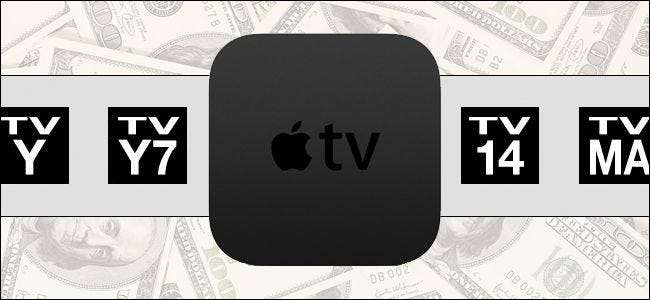
Apple TV: llä on edistyneempiä edistyneempiä sisältö- ja ostorajoituksia: aikuisille tarkoitetun sisällön, sovellusten ja ostojen rajoittaminen on täysin yksinkertaista. Katsotaanpa, miten rajoitukset asetetaan ja hallitaan.
Miksi haluan tehdä tämän?
LIITTYVÄT: Apple TV: n uudelleenkäynnistys tai lepotila suoraan kaukosäätimestä
On monia syitä, joiden vuoksi haluat ehkä ottaa sisältö- ja ostorajoitukset käyttöön Apple TV: ssäsi, eivätkä ne kaikki liity lasten kanssa tekemisiin. Vaikka ilmeisin (ja todennäköisesti yleisin syy) ihmiset haluavat lukita mediakeskuksen laitteistonsa, on 1) estää lapsia näkemästä sisältöä, jonka heidän ei pitäisi nähdä, ja 2) estää lapsia käyttämästä rahaa.
Samalla sisältö- ja ostorajoitukset ovat kuitenkin hyödyllisiä myös muille kuin vain vanhemmille. Jos sinulla on kämppäkavereita etkä halua heidän sekoittavan strategiapelien tikapuiden pisteitä, voit poistaa online-moninpelin käytöstä. Samat asiat koskevat ostoksia: ei tarvitse antaa kämppien, vierailevien sukulaisten tai Airbnb-asiakkaiden kerätä maksuja TV-ohjelmien kausien ostamiseen, sovellusten ostamiseen tai sovelluksen sisäisiin ostoksiin.
Katsotaanpa, miten rajoitukset otetaan käyttöön asettamalla salasana, ja sitten tarkastelemme yksittäisiä rajoituksia, jotka voit ottaa käyttöön tai poistaa käytöstä.
Ota rajoitukset käyttöön asettamalla salasana
Apple-TV-lukituskierroksemme ensimmäinen pysäkki on, kuten olet ehkä arvannut, Asetukset-valikko. Tässä meidän on luotava vanhemman / järjestelmänvalvojan salasana, ennen kuin Apple TV sallii sisällön rajoitukset. Se on loppujen lopuksi riittävän reilua, koska olisi melko typerää asettaa sisältörajoitus, jolla ei ollut mitään "lukkoa".
Siirry Apple TV: n aloitusnäytön suureen rataskuvakkeeseen ja valitse se Apple TV: n kaukosäätimen kosketuslevyllä päästäksesi Asetukset-valikkoon.
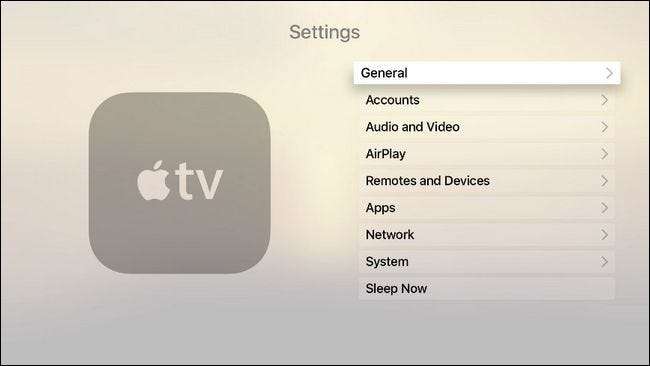
Valitse Asetukset-valikossa Yleiset-alivalikko.
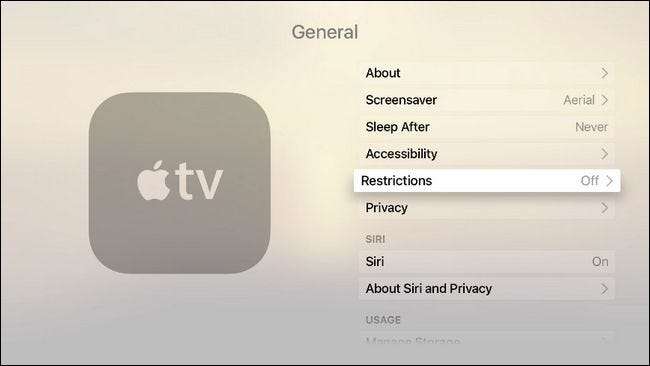
Valitse Yleiset-alivalikosta Rajoitukset-alivalikko. Jos tämä on ensimmäinen kokeilusi rajoitusten määrittämiseen, oletuksena on, kuten yllä näkyy, ”Pois”.

Kun kirjoitat Rajoitukset-valikkoon, kaikki paitsi ylemmät Rajoitukset-kohdat näkyvät harmaina. Ota salasana käyttöön napsauttamalla Rajoitukset.
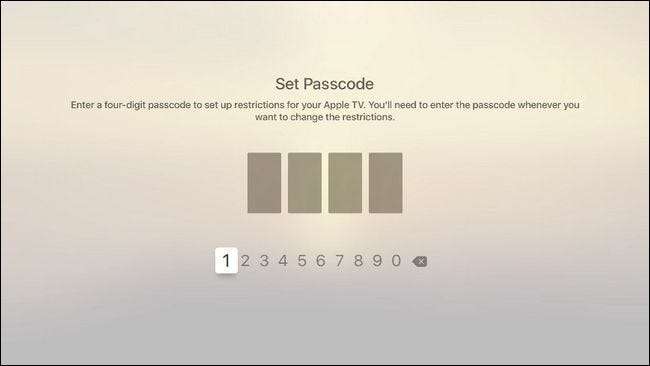
Valitse nelinumeroinen salasana ja vahvista pyydettäessä toistamalla salasana. Sinut palautetaan Rajoitukset-päävalikkoon. Nyt kun olemme varmistaneet Apple TV: n pääsykoodilla, katsotaanpa asettamiasi yksittäisiä rajoituksia.
Ostosten, sovellusten ja muun rajoittaminen
Kun salasana on asetettu, kiinnitämme huomiomme siihen, mitä voidaan rajoittaa ja miten sitä voidaan rajoittaa. Yksi aihe, joka kiinnostaa sekä vanhempia, kämppäkavereita että vuokranantajia, on edessä ja keskellä näytön yläosaa: iTunes Store.
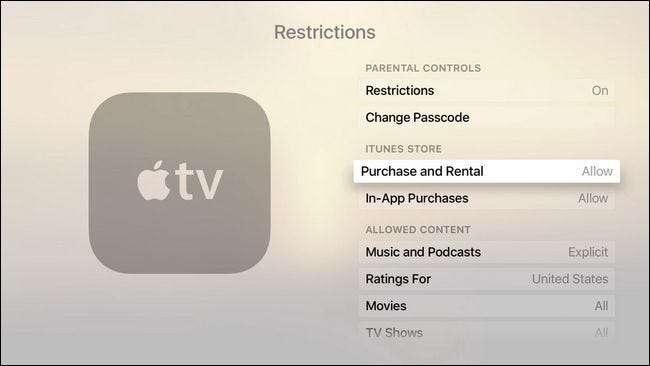
"ITunes Store" -osiossa voit vaihtaa "Ostaminen ja vuokraus" sekä "Sovelluksen sisäiset ostot" oletusasetusten "Salli" ja "Rajoita" välillä. Ensin mainittu estää käyttäjää ostamasta tai vuokraamasta sisältöä iTunes-kaupasta (mukaan lukien musiikki, elokuvat, TV-ohjelmat ja sovellukset) ja jälkimmäinen rajoittaa sovelluksen sisäisiä ostoksia, joten kukaan ei kerää 500 dollarin seteliä Super Power Smurf Berriesistä joissakin typerä Freemium-sovellus.
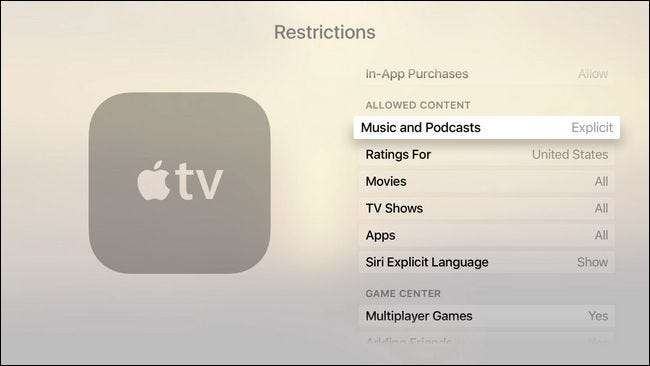
Seuraava alaosio "Sallii sisällön" ei käsittele ostorajoituksia vaan sisällön toistoa koskevia rajoituksia. Täällä voit vaihtaa musiikkia ja podcasteja eksplisiittisen ja puhtaan välillä, vaihtaa luokitusjärjestelmää edustamaan maasi luokituksia (jos saatavilla), vaihtaa elokuvia, sovelluksia ja jopa sitä, näyttääkö Siri eksplisiittistä kieltä vai ei.
Elokuvat ja TV-ohjelmat voidaan jättää auki, sammuttaa kokonaan tai säätää valitsemasi luokitusjärjestelmän perusteella. Esimerkiksi Yhdysvaltain luokitusjärjestelmän käyttö tarkoittaa, että voit rajoittaa elokuvia vain PG-13: een ja sitä alempiin (tai muihin luokituksiin) ja TV-ohjelmiin esimerkiksi TV-PG: hen ja sitä alempiin. Sovellusten luokitusjärjestelmä perustuu iTunes-luokituksiin, ja sen avulla voit sammuttaa sovellukset, sallia kaikki sovellukset tai rajoittaa 4 + / 9 + / 12 + / 17 + -järjestelmän perustaa (kätevä pitämään pienet lapsesi poissa tästä zombie-ampuja, josta olet riippuvainen).
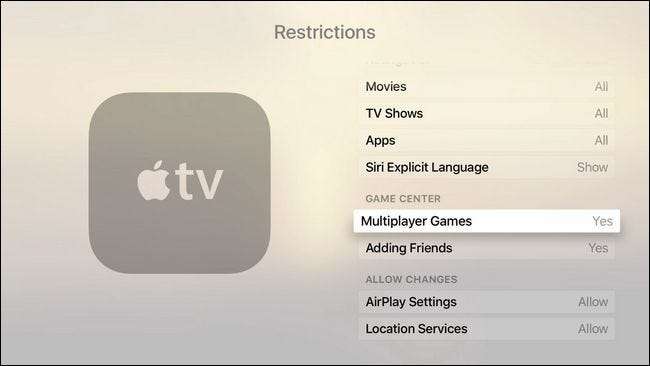
Lopuksi on kaksi viimeistä osaa tarkastella. Pelikeskus-alaosassa voit kytkeä moninpelit päälle ja pois sekä Lisää kavereita -toiminnon. Molemmat rajoitukset ovat hyödyllisiä, jos haluat antaa kotitaloudesi nuorempien lasten pelata pelejä, mutta et lisätä vieraita ystäviksi tai pelata verkossa moninpeleillä.
Viimeisessä osiossa "Salli muutokset" on rajoituksia AirPlay-asetuksille ja sijaintipalveluille. Jos et käytä salasanajärjestelmää mihinkään muuhun, tämä on kätevä tapa lukita niin ihmiset, aikuiset kuin lapsetkin, älä hukkaa näitä asetuksia.
Siinä kaikki, mitä Apple TV: n osto- ja sisällönrajoitusjärjestelmässä on. Vaikka olemme kaiken kaikkiaan melko tyytyväisiä rajoitusjärjestelmään, sanomme, että se on suuri valhe, että et voi suodattaa sovelluksia yksittäisellä tasolla. Sisältörajoitukset toimivat hyvin elokuvissa ja TV-ohjelmissa, koska sisältö on passiivista ja se on jo tarkistettu ja arvioitu. Se ei kuitenkaan toimi kovin hyvin sovelluksissa, koska niin monet sovellukset voivat toimittaa sisältöä (eikä luokitus saa sisältö, vaan sovellus). Esimerkiksi Netflix-sovelluksen luokitus on vähintään 4, mutta me kaikki tiedämme, että Netflixissä on tonnia sisältöä, joka ei ole lapsiystävällinen. Olisi mukavaa, jos voisit luoda valkoisen luettelon sovelluksista, jotka lapsesi voi käynnistää (tai mustan luettelon sovelluksista, jotka vaativat salasanan). Toivottavasti tulevaisuudessa toistetaan sisältörajoituspalveluja sekä Apple TV: ssä että iOS-laitteissa.
Onko sinulla kiireinen tekninen kysymys Apple TV: stäsi? Ota meille sähköpostia osoitteeseen [email protected] ja teemme parhaamme vastata siihen.







